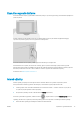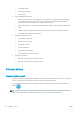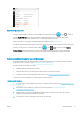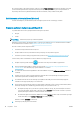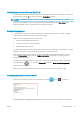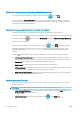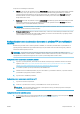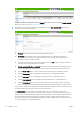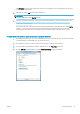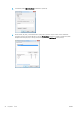HP PageWide XL 5000/5100 Printer and Multifunction Printer User Guide
Kongurácia Programu zapojenia zákazníkov a ďalších služieb tlačiarne
Stav Programu zapojenia zákazníkov môžete skontrolovať ťuknutím , potom .
Ťuknutím na položku Test all connectivity (Testovať všetky pripojenia) otestujte pripojenie k spoločnosti HP,
Programu zapojenia zákazníkov a ďalším online tlačovým službám. Ak sa zistí nejaký problém, budete mať k
dispozícii popis problému a možné riešenia.
Kongurácia tlače cez e-mail prostredníctvom služby HP Connected
Služba HP Connected uľahčuje odosielanie úloh do tlačiarne ich priložením k e-mailovej správe.
Ak chcete používať službu HP Connected, je potrebné prijať dokument „Zmluva o pripojení“. Rozhodnutie môžete
neskôr zmeniť ťuknutím
, potom na položky Connectivity (Pripojenie) > Reset Connectivity Agreement
(Vynulovať zmluvu o pripojení).
Konguráciu nastavenia tlače cez e-mail urobíte tak, že ťuknete , potom , na ktorej sa zobrazuje
jedinečný kód tlačiarne a e-mailová adresa, ktorá bude používaná na odosielanie úloh do tlačiarne. Je tiež
potrebné navštíviť lokalitu http://www.hpconnected.com a zaregistrovať seba a tlačiareň (pomocou kódu
tlačiarne).
Po ťuknutí v pravom hornom rohu obrazovky aplikácie HP Connected otvoríte nasledujúce možnosti:
● HP Connected Connectivity menu (Ponuka pripojenia aplikácie HP Connectivity): môžete povoliť alebo
zakázať aplikáciu HP Connected pre túto tlačiareň, prípadne ju úplne odstrániť zo služby HP Connected.
● Printer code (Kód tlačiarne): môžete zobraziť alebo predĺžiť kód tlačiarne.
● Email address (E-mailová adresa): môžete zobraziť e-mailovú adresu tlačiarne.
● HP Connected jobs (Úlohy aplikácie HP Connected): môžete zvoliť, či majú byť úlohy doručené e-mailom
tlačené priamo (predvolená možnosť), prípadne podržané vo fronte úloh.
● Restore HP Connected settings (Obnoviť nastavenia aplikácie HP Connected): môžete obnoviť nastavenia
aplikácie HP Connected na ich predvolené hodnoty.
Kongurácia aktualizácií rmvéru
Pomocou vstavaného webového servera alebo predného panela si môžete zvoliť, či a ako sa majú prevziať
aktualizácie rmvéru.
POZNÁMKA: Ak je nastavené heslo správcu, budete ho musieť pri zmene nastavení zadať.
● In the Embedded Web Server (Vo vstavanom webovom serveri): kliknite na položku Setup (Nastavenie) >
Firmware update (Aktualizácia rmvéru).
● Using the front panel (Pomocou predného panela): ťuknite , potom , .
20 Kapitola 1 Úvod SKWW